Werbung
Das Arbeiten in der Befehlszeile kann zahlreiche Vorteile gegenüber dem Arbeiten in der grafischen Benutzeroberfläche (GUI) haben. Im Vergleich zur GUI ist es fast immer schneller. Fortgeschrittene Computerbenutzer bevorzugen häufig die Befehlszeile für die Skripterstellung und den präzisen Arbeitsprozess.
Hier sind einige der Linux-Netzwerkbefehle, die Sie verwenden und sofort anwenden können. Für einige Befehle sind möglicherweise Administratorrechte erforderlich. Stellen Sie daher sicher, dass Sie über Sudo-Zugriff verfügen.
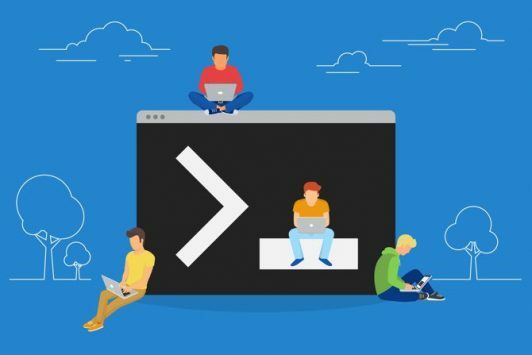
1. Klingeln
Der Befehl "Gehe zu", um schnell mit der Diagnose von Netzwerkproblemen zu beginnen, die IP-Adresse eines Geräts im Netzwerk zu ermitteln oder sogar Überwachen Sie die Zuverlässigkeit Netzwerkprobleme? 7 Diagnosetricks und einfache KorrekturenNetzwerkprobleme müssen diagnostiziert werden, bevor sie behoben werden können. Dieser Artikel behandelt sieben einfache Tricks zum Reparieren Ihres Netzwerks. Weiterlesen Ihres Netzwerks.
ping -c 4 google.com
Aus dem obigen Befehl und seiner Ausbeute sind einige Dinge zu beachten. Auf einen Blick sehen Sie die IP-Adresse, die auf die Anfrage geantwortet hat, sowie die Zeit, die für die Beantwortung benötigt wurde. Das -c 4 Option begrenzt den Ping auf vier Antworten. Wenn Sie sich entschieden haben, den folgenden Befehl auszuführen ...
ping google.com… Der Ping läuft auf unbestimmte Zeit, bis Sie sich entschieden haben, ihn zu stoppen. Dies kann durch Drücken erreicht werden Strg + C. auf Ihrer Tastatur.
Ausgabe in eine Datei
Der Grund, warum Sie einen Ping möglicherweise längere Zeit laufen lassen möchten, könnte darin bestehen, die Netzwerkverbindung zwischen zwei Geräten zu überwachen. Oder sogar zwischen Ihrem Computer und dem Internet. Dies kann erreicht werden durch Ausführen von:
ping -O google.com> someFile.txt
Nachdem Sie diesen Befehl ausgeführt haben, scheint nichts zu passieren und Ihr Cursor blinkt nur ununterbrochen. In diesem Befehl passieren jedoch zwei Dinge. Es wird ein unendlicher Ping ausgeführt, der die Ausgabe dieses Ping-Befehls an eine Datei mit dem Namen someFile.txt im selben Verzeichnis weiterleitet. Diese Datei kann geöffnet und Ihrer forensischen Untersuchung unterzogen werden. Standardmäßig wird der Ping-Befehl nicht angezeigt, wenn keine Antwort erfolgt ist. Geben Sie die -Ö Option wie Sie oben sehen.
Um dies zu demonstrieren, wird ein unendlicher Ping ausgeführt, der die Ausgabe an eine Textdatei weiterleitet. Während der Ausführung habe ich mein Netzwerkkabel einige Male vom Stromnetz getrennt und wieder angeschlossen. Dies simuliert einen Verbindungsabbruch und die Rückkehr der Verbindung. Um den Inhalt der Textdatei anzuzeigen, können Sie den folgenden Befehl ausführen:
nano someFile.txt
Die obigen Informationen in der Textdatei zeigen deutlich, wo die Netzwerkverbindung unterbrochen wurde. Wenn Sie seltsame Netzwerkprobleme haben, können Sie mit diesem einfachen Experiment bestimmte Möglichkeiten ausschließen. Wenn Sie beispielsweise einen Ping für ein Gerät in Ihrem lokalen Netzwerk laufen lassen möchten und kein Ping vorhanden ist Antworten wurden gelöscht, aber das gleiche Experiment mit einer Adresse im Internet zeigt, dass einige gelöscht wurden Pakete. Es besteht eine hohe Wahrscheinlichkeit, dass Ihre Computerhardware in Ordnung ist, aber das Gerät, das eine Verbindung zum Internet herstellt, muss möglicherweise weiter überprüft werden.

2. Der neue IP-Befehl
Wenn Sie ein Fan des Befehls ifconfig waren (der zum Ermitteln der IP-Adresse Ihres Geräts verwendet wurde) nützlich für Remoteverbindungen So richten Sie den Remotedesktopzugriff auf Ubuntu unter Windows einMöchten Sie von einem anderen Ort aus auf Ihren Ubuntu-Heimcomputer remote zugreifen? Hier erfahren Sie, wie Sie von Windows aus remote auf Ubuntu zugreifen können. Weiterlesen ), Sie könnten daran interessiert sein zu wissen, dass es von seinem hippen, cooleren, voll ausgestatteten jüngeren Bruder abgelöst wurde. Es gibt zwar eine Vielzahl von Objekten und Optionen zur Auswahl, aber hier sind einige der allgemeinen Befehle, die Ihnen beim Auslaufen von ifconfig helfen sollen.
IP-Adresse anzeigen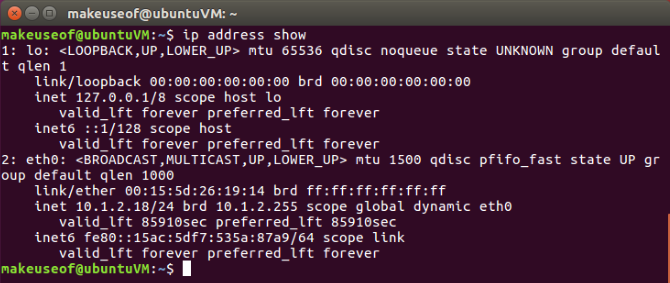
Dies zeigt Ihnen offensichtlich die IP-Adressen aller Schnittstellen Ihrer Geräte. Dies ist der Hauptbefehl zum Ersetzen von ifconfig:
ip link set DEVICE downip link set DEVICE eingerichtetÄhnlich wie bei ifconfig DEVICE down oder ifconfig DEVICE up können Sie den Status Ihrer Geräte auf up oder down setzen. Ersetzen Sie DEVICE einfach durch die Schnittstelle, deren Status Sie ändern möchten.

3. Laden Sie eine Datei aus dem Internet herunter
Öffnen Sie einen Webbrowser, navigieren Sie zur Seite und klicken Sie auf den Download-Link. Auf diese Weise können Sie eine Datei herunterladen, oder?
Nein!
Verwenden von locken oder wgetkönnen Sie ganz einfach eine Datei herunterladen, ohne die warme, gemütliche Atmosphäre von zu verlassen Ihre Terminalsitzung 4 Möglichkeiten, sich Terminalbefehle unter Linux beizubringenWenn Sie ein echter Linux-Master werden möchten, ist es eine gute Idee, über Terminalkenntnisse zu verfügen. Hier Methoden, mit denen Sie anfangen können, sich selbst zu unterrichten. Weiterlesen .
Curl -O https://www.openssl.org/source/openssl-1.0.2l.tar.gz
wget https://www.openssl.org/source/openssl-1.0.2l.tar.gzIm Wesentlichen erhalten Sie mit beiden oben genannten Befehlen das gleiche Ergebnis. wget hat eine große starke Seite, die rekursiv im Vergleich zu heruntergeladen wird locken. Obwohl der Gewinner in der Kategorie "Protokolle, die unterstützt werden" ist locken mit einem langen Schuss. Im Vergleich, locken unterstützt die folgenden Protokolle…

…während wget unterstützt HTTP, HTTPS und FTP. Dies ist keineswegs ein endgültiger Vergleich zwischen beiden Befehlen. Und je nachdem, was Ihr Anwendungsfall ist, kann Ihr Kilometerstand variieren. Verstehen und Verwenden wget hilft Ihnen dabei, einige nette Download-Tricks anzuwenden Wget beherrschen und einige nette Download-Tricks lernenManchmal reicht es einfach nicht aus, eine Website lokal in Ihrem Browser zu speichern. Manchmal braucht man etwas mehr Leistung. Dafür gibt es ein hübsches kleines Kommandozeilen-Tool namens Wget. Wget ist ... Weiterlesen .
4. Holen Sie sich eine neue IP-Adresse
Wenn Sie Ihre IP-Adresse freigeben und eine neue von Ihrer erhalten möchten DHCP-Server DHCP erklärt: Installieren und Konfigurieren eines kostenlosen DHCP-Servers [Linux] Weiterlesen Sie können verwenden dhclient:
dhclient -rVerwenden von dhclient mit dem -r Option gibt Ihre IP-Adresse frei:
dhclientWeglassen der -r Mit dieser Option erhält Ihr DHCP eine neue IP-Adresse, die auf der Konfiguration basiert.


5. Erfahren Sie mehr über eine Website
Während Wer ist Der Befehl wird möglicherweise nicht standardmäßig mit Ihrer Linux-Distribution ausgeliefert. Es ist sehr nützlich, den Whois-Datensatz einer Website direkt über die Befehlszeile anzeigen zu können. Installieren Wer ist Führen Sie die folgenden Befehle aus:
apt-get update. apt-get install whoisSobald du hast Wer ist installiert können Sie einfach einen beliebigen Domainnamen abfragen, um weitere Informationen zu erhalten:
whois makeuseof.com
Netzwerkbefehle im Terminal: Einfach!
Unabhängig davon, ob Sie in der Befehlszeile gesperrt sind oder den Terminalemulator verwenden, sind Textbefehle bei Netzwerkproblemen effizienter als das Zeigen und Klicken. Insbesondere sind die Antworten ausführlicher und nützlicher.
Schauen Sie sich an, wie Sie mehrere Befehle gleichzeitig ausführen können Multitasking auf Linux Terminal mit Bildschirm Multitasking auf dem Linux-Terminal mit BildschirmMöchten Sie Ihre Befehlszeilenproduktivität maximieren? Mit GNU Screen können Sie problemlos mehrere Terminalsitzungen ausführen. Weiterlesen .
Yusuf möchte in einer Welt voller innovativer Unternehmen, Smartphones mit dunklem Röstkaffee und Computern mit hydrophoben Kraftfeldern leben, die zusätzlich Staub abweisen. Als Business Analyst und Absolvent der Durban University of Technology mit über 10 Jahren Erfahrung in einer schnell wachsenden Technologiebranche ist er gerne der Mittler zwischen…

